Google ви позволява да използвате услугата Google Play Музика в до 10 различни устройства с профила си. Ако сте достигнали ограничението за устройството и искате да добавите ново устройство, ще трябва да деавторизирате старо, преди да бъде позволено да добавите друго устройство.
Има два начина да деавторизирате устройства от профила си: с помощта на уеб браузър или чрез приложението за Android на Google Play Музика. Функцията за управление на устройството беше добавена към приложението за Android тази седмица, така че ще започнем там.
Деавторизирайте от Android
От приложението за Android за Google Play Музика отидете в Настройки, след което изберете Моите устройства. Ако не виждате Моите устройства, уверете се, че използвате най-новата версия на приложението. Докоснете "X" до устройството, което искате да деавторизирате, след което натиснете бутона Deauthorize, за да потвърдите.
Деавторизирайте от мрежата
За да деавторизирате устройство от профила си в Google Plays Music с помощта на браузър, отворете настройките на Google Play Music. В секцията „Управление на устройствата“ кликнете върху връзката „Деактивиране“ до устройството, което искате да премахнете, след което кликнете върху бутона „Деактивиране“, за да потвърдите.
Това е. Имайте предвид, че версията на iOS на Google Play Музика не е актуализирана с управление на устройства, така че потребителите на iOS трябва да използват метода на уеб браузъра, за да деавторизират устройствата за сега.








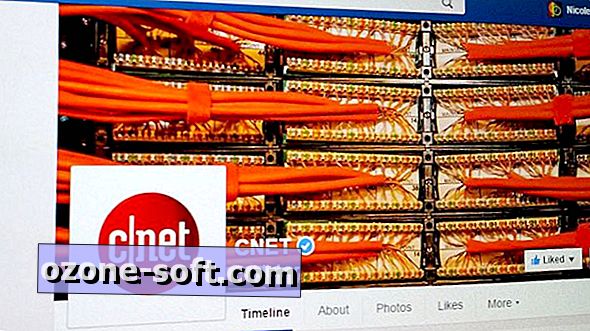


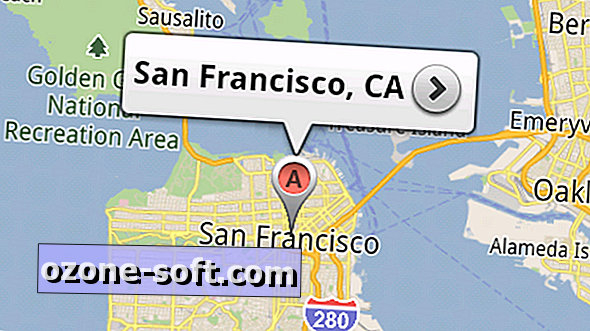

Оставете Коментар